要开始使用命令,必须做三件事:
一:定义一个命令
二:定义命令的实现
三:为命令创建一个触发器
WPF中命令系统的基础是一个相对简单的ICommand的接口,代码如下:
public interface ICommand
{ event EventHandler CanExecuteChanged; bool CanExecute(object parameter); void Execute(object parameter); }
CanExecute用于确定命令是否处于可执行的状态。典型的,UI控件能使用CanExecute来启用或禁用自己。也就是说,在相关的命令从CanExecute中返回False的时候,按钮将变得不可用。
Execute是命令的关键,当被调用时,它将触发命令的执行。
要定义一个新命令,可以实现ICommand接口。如希望ICommand在被调用后关闭应用程序,代码如下:
public class Exit : ICommand { event EventHandler CanExecuteChanged; public bool CanExecute(object parameter) { return true; } public void Execute(object parameter) { Application.Current.Shutdown(); } }
要把一个菜单项绑定到应用程序关闭这个命令上,可以把他们的Command属性挂到Exit命令上,代码如下:
<MenuItem Header="_File"> <MenuItem Header="_Exit"> <MenuItem.Command> <local:Exit/> </MenuItem.Command> </MenuItem> </MenuItem>
由于把命令用于多个位置比较常见,所以创建一个存储命令的静态字段也常见:
public static readonly ICommand ExitCommand = new Exit();
这样做的好处是,通过这个类型为ICommand的字段,可以让Exit命令的实现完全私有化。现在,可以把Exit标记为私有类,并把标记转化为绑定到静态字段,代码如下:
<MenuItem Header="_File"> <MenuItem Header="_Exit" Command="{x:Static local:WinCommand.ExitCommand}"/> </MenuItem>
下面我们通过添加一个和Close命令挂接的按钮,可以为窗口编写一个模板,以实现关闭窗口的功能,代码如下:
<Window.Style> <Style TargetType="Window"> <Setter Property="Template"> <Setter.Value> <ControlTemplate TargetType="Window"> <DockPanel> <StatusBar DockPanel.Dock="Bottom"> <StatusBarItem> <Button Command="{x:Static ApplicationCommands.Close}">Close</Button> </StatusBarItem> </StatusBar> <ContentPresenter/> </DockPanel> </ControlTemplate> </Setter.Value> </Setter> </Style> </Window.Style>
我们接着要通过把命令绑定添加到窗口中让窗口关闭。
/// <summary> /// WinCommand.xaml 的交互逻辑 /// </summary> public partial class WinCommand : Window { public static readonly ICommand ExitCommand = new Exit(); public WinCommand() { InitializeComponent(); CommandBindings.Add( new CommandBinding( ApplicationCommands.Close, CloseExecuted)); } void CloseExecuted(object sender, ExecutedRoutedEventArgs e) { this.Close(); } }
使用命令可以清晰地把显示和行为分开。通过使用单一的名称为所需的语义动作签名,在尝试把多个控件和单个事件处理过程挂接起来的时候,可以避免很多由此引发的紧耦合问题。通常,应用程序逻辑应该总是通过命令的方式来实现的,而不是事件处理程序。对于很多需要直接挂接到事件处理过程上的常见例子,用触发器来处理更好。
命令与数据绑定
使用命令的一个令人振奋和强大的特性 就是和数据绑定集成。由于Command和CommandParameter都是元素上的属性,所以他们都能被设置为一些绑定到他们的数据。因此,可以使用绑定的数据内容来确定应该发生的动作。
为了演示他们是如何融合到一起的,将以C:\下面的文件的应用程序来开头。首先,定义一个显示内容的ListBox,和一个显示了每个文件名的数据模板,代码如下:
<ListBox Margin="2" Name="lbFile"> <ListBox.ItemTemplate> <DataTemplate> <TextBlock Text="{Binding Path=Name}"/> </DataTemplate> </ListBox.ItemTemplate> </ListBox>
在后台,把ItemSource属性设置为文件列表:
public WinCommandAndBinding() { InitializeComponent(); FileInfo[] fileList = new DirectoryInfo("C:\\").GetFiles("*.*"); lbFile.ItemsSource = fileList; }
运行如下:
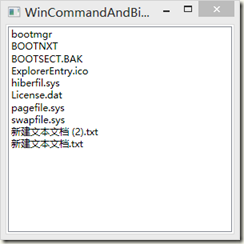
现在,再添加一个按钮用来显示文件,但不希望任何文件都被打开。所以,要在加载的文件上提供某种类型的过滤器。现实现两个命令Open和Blocked并为他们提供某种类型的处理过程,代码如下:
public static readonly RoutedCommand OpenCommand = new RoutedCommand("Open", typeof(WinCommandAndBinding)); public static readonly RoutedCommand BlockedCommand = new RoutedCommand("Blocked", typeof(WinCommandAndBinding)); public WinCommandAndBinding() { InitializeComponent(); CommandBindings.Add(new CommandBinding (OpenCommand, delegate(object sender,ExecutedRoutedEventArgs e){ Process.Start("notepad.exe",(string)e.Parameter);})); CommandBindings.Add(new CommandBinding(BlockedCommand, delegate(object sender, ExecutedRoutedEventArgs e) { MessageBox.Show((string)e.Parameter, "Blocked"); })); FileInfo[] fileList = new DirectoryInfo("C:\\").GetFiles("*.*"); lbFile.ItemsSource = fileList; }
在定义好两个命令后,就可以更新文件的数据模板来包含按钮了。在命令参数(文件名)中使用数据绑定。对应命令本身,由于希望某些条目用OpenCommand,而其他条目用BlockedCommand,所以将使用IValueConvert把文件名转换为ICommand,代码如下:
<ListBox Margin="2" Name="lbFile"> <ListBox.ItemTemplate> <DataTemplate> <WrapPanel> <TextBlock Text="{Binding Path=Name}"/> <Button Margin="5" CommandParameter="{Binding Path=FullName}"> <Button.Command> <Binding> <Binding.Converter> <local:FileToCommandConverter/> </Binding.Converter> </Binding> </Button.Command>Show </Button> </WrapPanel> </DataTemplate> </ListBox.ItemTemplate> </ListBox>
下面是转换器:
public class FileToCommandConverter : IValueConverter { public object Convert(object value ,Type targetType,object parameter,CultureInfo culture) { string ext = ((FileInfo)value).Extension.ToLowerInvariant(); if (ext == ".txt") return WinCommandAndBinding.OpenCommand; else return WinCommandAndBinding.BlockedCommand; } public object ConvertBack(object value, Type targetType, object parameter, System.Globalization.CultureInfo culture) { throw new NotImplementedException(); } }
运行结果:
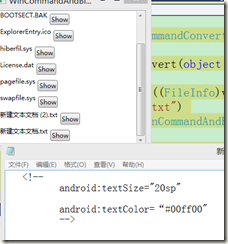
这个例子虽然有点微不足道,不过可以使用CanExecute方法轻松地完成类似的行为,并针对“坏”文件禁用这个命令。然而,这里最重要的一点是,可以返回任何命令。可以使用任何基于数据的逻辑来确定任何元素的行为。
另外我们可以考虑下能不能用数据触发器实现呢?呵呵,可以的,这等于把命令、数据绑定和触发器三者融合到一起了?是不是很强大,呵呵下面是代码:
<ListBox Margin="2" Name="lbFile2"> <ListBox.ItemTemplate> <DataTemplate> <WrapPanel> <TextBlock Text="{Binding Path=Name}"/> <Button x:Name="btnShow" Margin="5" CommandParameter="{Binding Path=FullName}" Command="{x:Static local:WinCommandAndBinding.BlockedCommand}" Content=" Block"/> </WrapPanel> <DataTemplate.Triggers> <DataTrigger Value=".txt"> <DataTrigger.Binding> <Binding Path='Extension'> <Binding.Converter> <local:ToLowerInvariantConvert/> </Binding.Converter> </Binding> </DataTrigger.Binding> <Setter TargetName="btnShow" Property="Command" Value="{x:Static local:WinCommandAndBinding.OpenCommand}"/> <Setter TargetName="btnShow" Property="Content" Value="Show"/> </DataTrigger> </DataTemplate.Triggers> </DataTemplate> </ListBox.ItemTemplate> </ListBox>
转换器:
public class ToLowerInvariantConvert : IValueConverter { public object Convert(object value, Type targetType, object parameter, CultureInfo culture) { return ((string)value).ToLowerInvariant(); } public object ConvertBack(object value, Type targetType, object parameter, System.Globalization.CultureInfo culture) { throw new NotImplementedException(); } }
如果感觉不错的话,请帮忙推荐,谢谢……![]()